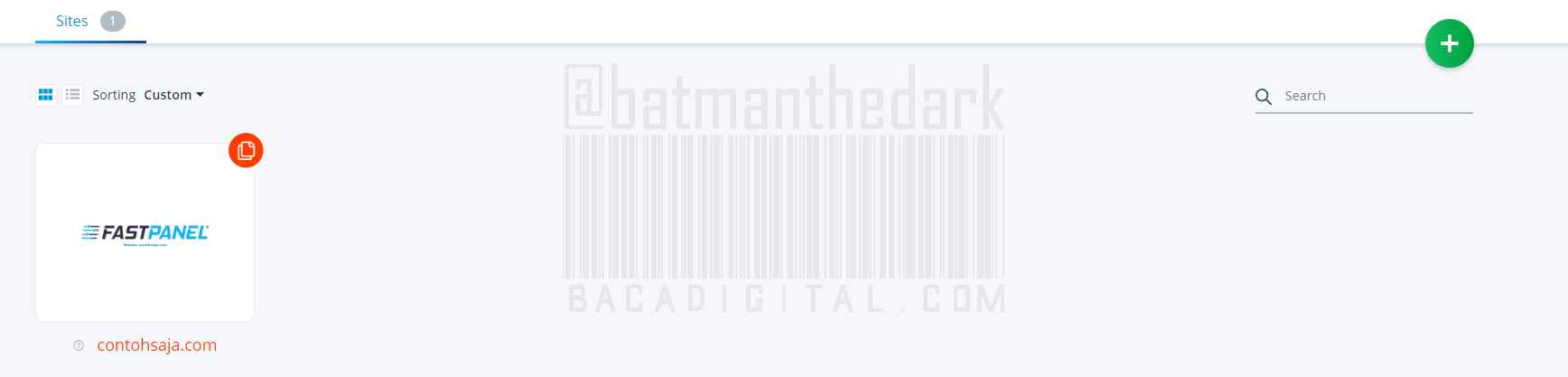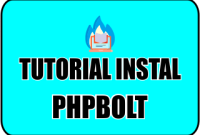MEMBUAT USER / MEMBERIKAN HAK USER
Membuat User berguna apabila seorang admin akan membuka usaha hosting untuk web blog dalam VPS tersebut dan membagikan kepada masing – masing user. Contoh sederhana seperti pembelian voucher user pada usaha hotspot yang mana diatur dengan batasan-batasan tertentu dan menyesuaikan dengan harga / paket yang akan diambil.
Oke Lanjut, pada pojok kiri atas pilih User sesuai pada gambar dibawah
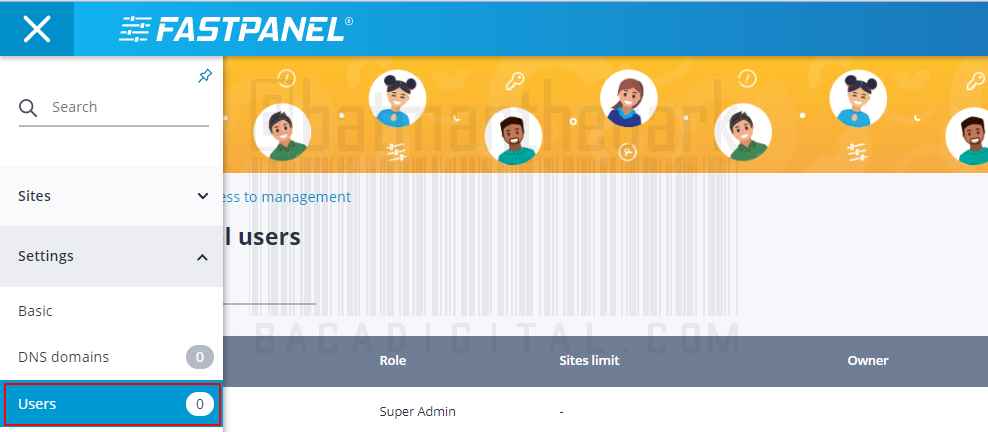
Lalu pilih New User, isikan Username pada kolom username, isikan Password pada kolom password atau pilih Generate untuk membuat password otomatis, pilih Role sebagai User, isikan maximal berapa domain yang diperbolehkan isikan saja 5, untuk unlimited domain isikan saja Default atau 0, untuk mengisi kuota penyimpanan data (HD) pada user silahkan isikan Quota sesuai gambar saya isikan sebesar 20 GB (= 20.000 MB) untuk user. Untuk contoh silahkan ikuti saja pada gambar dibawah
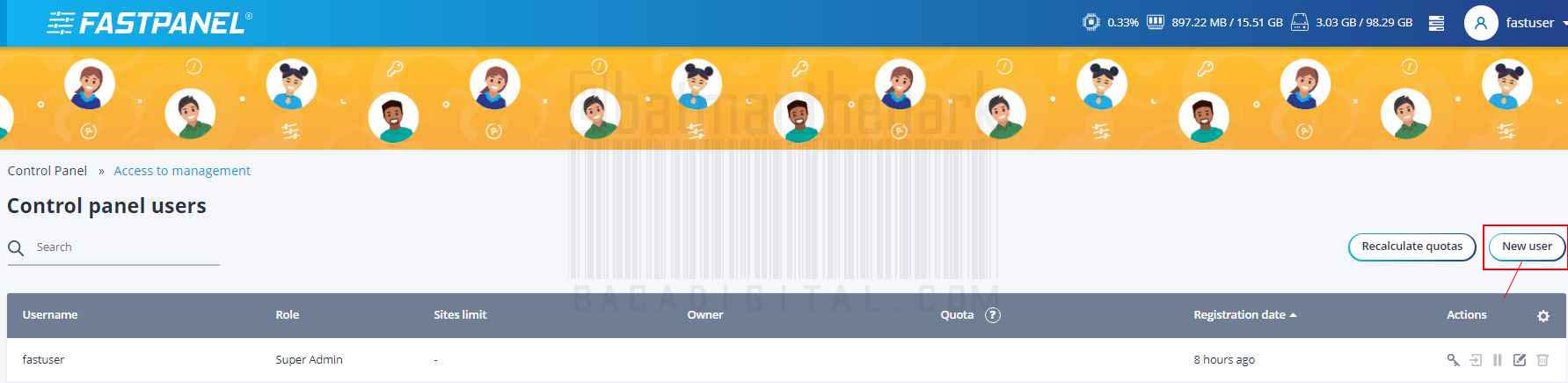
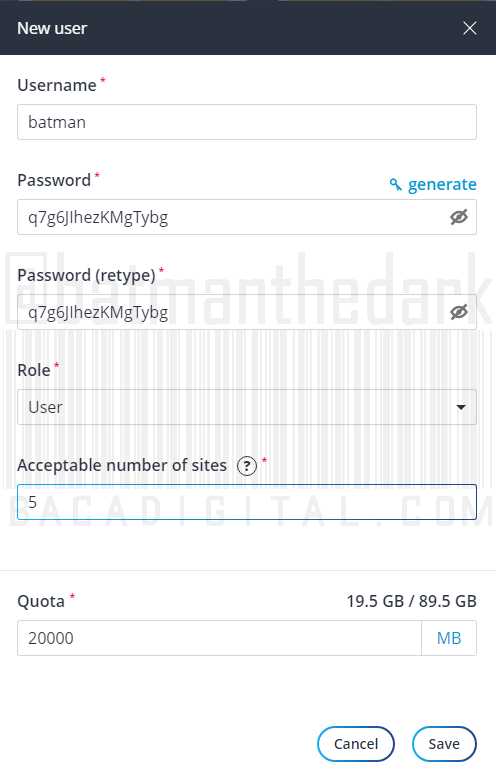
Setelah selesai membuat user akan terlihat pada gambar dibawah ini :
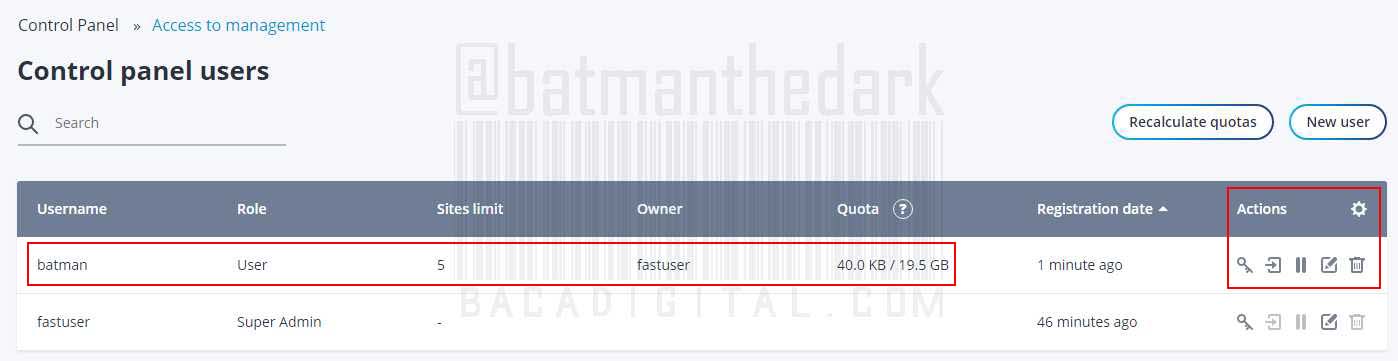
Terlihat pada gambar yang telah ditandai sudah sukses membuat username batman, role sebagai user, batas domain / situs 5, dengan kuota sebesar 20 GB. Untuk mengedit yang telah dibuat silahkan pada kolom Actions klik masing masing icon, icon kunci untuk mengganti password, icon panah kotak untuk login sebagai user, icon garis 2 tebal untuk memberhentikan sementara (pause) user, icon kotak pensil untuk mengedit username dan icon tong sampah untuk menghapus username.
MEMBUAT DOMAIN
Pada halaman dashboard fastpanel direct pilih tambah domain dengan icon (+) terlihat pada gambar
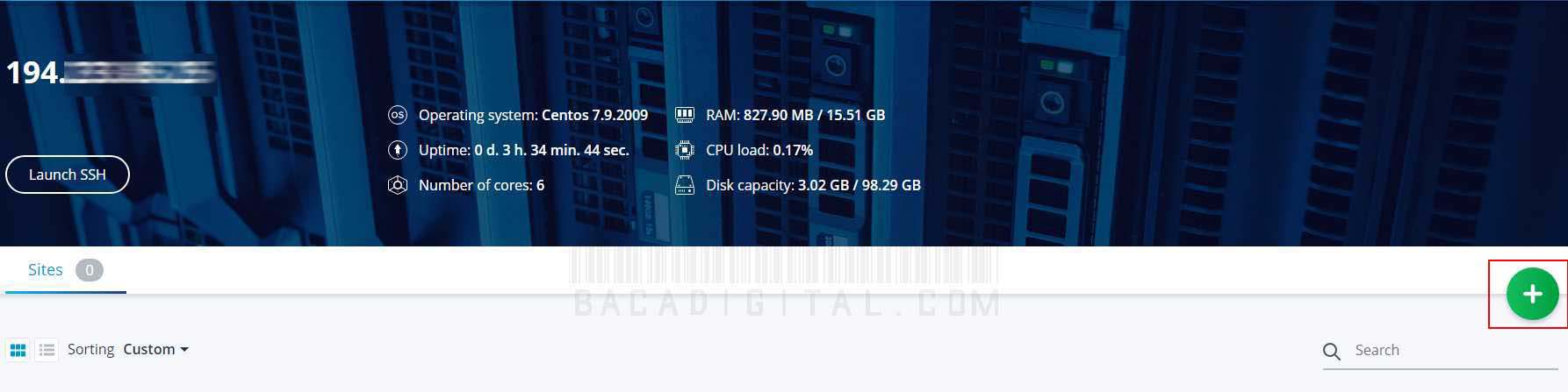
Pada langkah 1 : Domain isikan domain dan biarkan sistem yang mengatur secara default kemudian pilih next dan menuju ke langkah 2
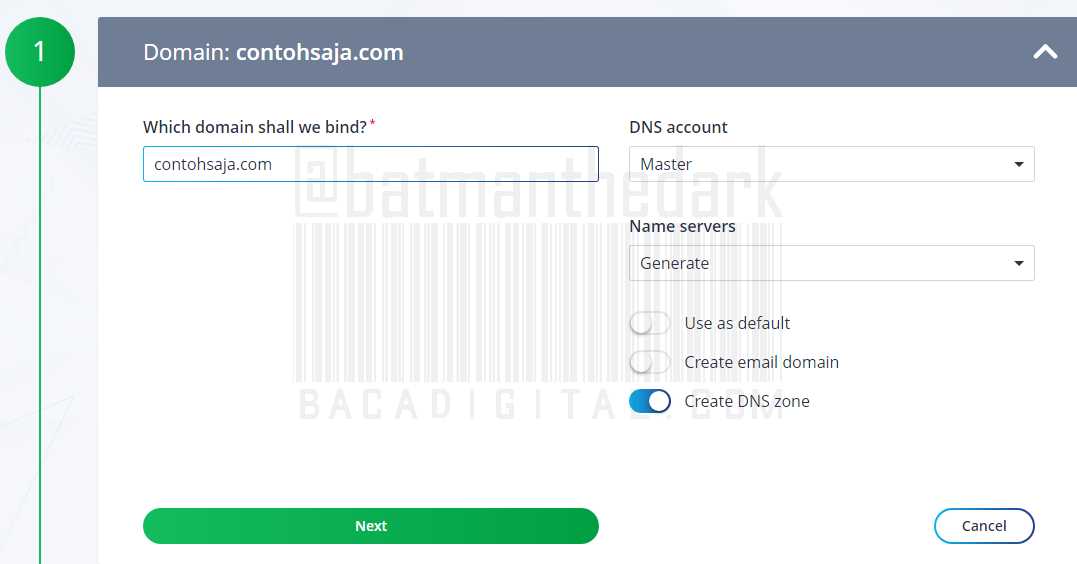
Pada langkah 2 : Configuration pilih site owner atau user yang mempunyai domain tersebut, lalu ganti versi PHP default dengan versi PHP yang diinginkan dengan memilih icon edit atau change sesuai pada gambar yang telah ditandai garis berwarna merah, khusus untuk aplikasi candy cbt pilih versi PHP 7.3 dengan Fast CGI kemudian save (pilih change untuk merubah versi PHP secara manual), buatlah database untuk domain tersebut (pilih change untuk membuat database manual) atau bisa juga secara default. Terlihat pada gambar dibawah. Kemudian pilih Next untuk menuju ke langkah 3
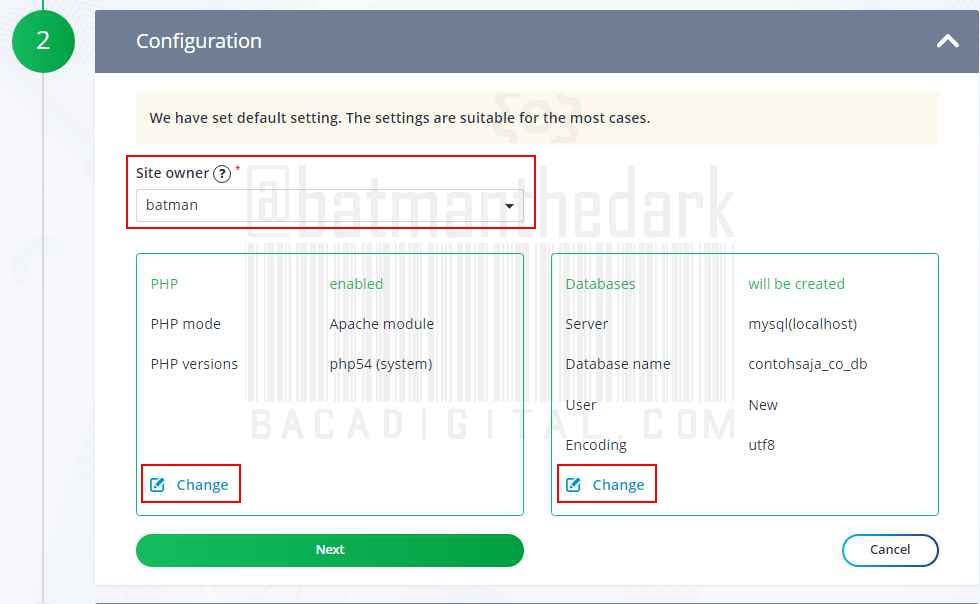
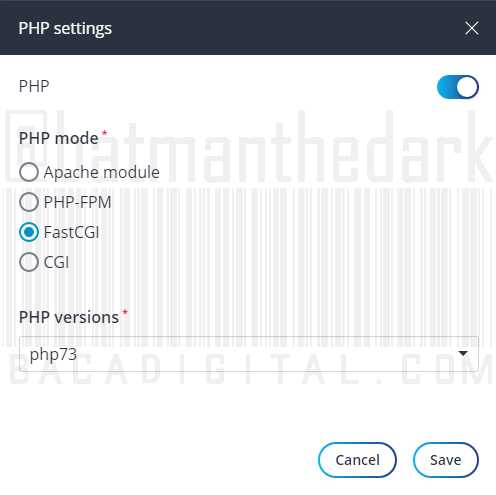
Pada langkah 3 : Backup sesuai pada gambar langsung saja pilih Next dan biarkan saja secara default untuk menuju langkah berikutnya.
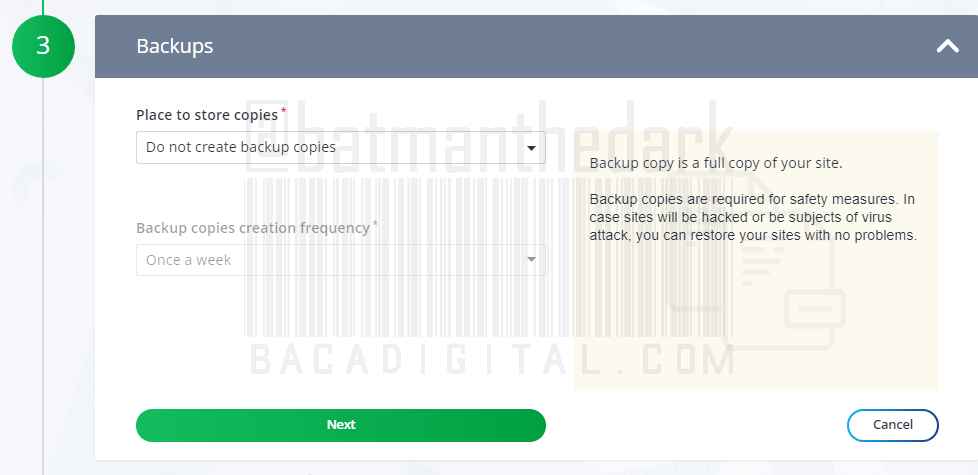
Pada langkah 4 terlihat sudah selesai dan memberikan keterangan username dan password akun database dan ftp telah terbuat otomatis oleh sistem pada gambar dibawah kemudian pilih go to the site card.
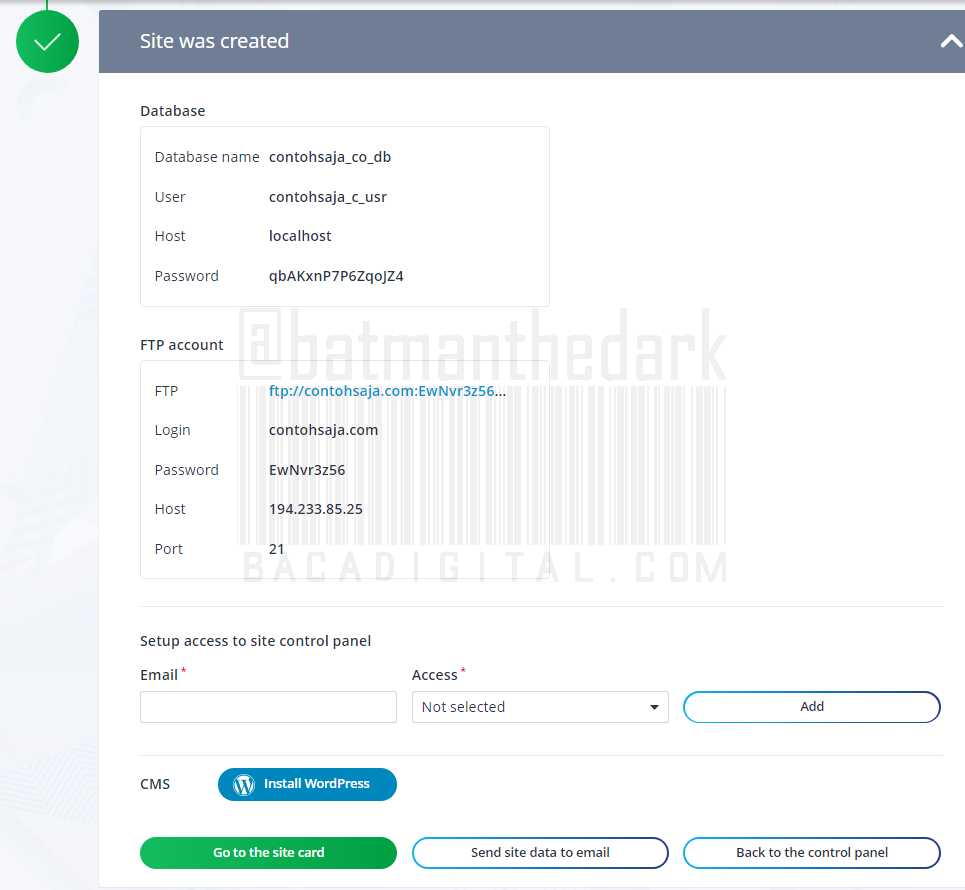
Terlihat pada gambar site / domain / halaman web yang telah dibuat.